win7图标文字阴影怎么去掉 win7怎样取消桌面图标阴影
更新时间:2020-12-30 16:43:46作者:zhong
有win7用户说在桌面图标下方的字体上有阴影,看起来有点模糊看着也难受,所以想知道有什么办法可以去掉这个阴影,那么win7怎样取消桌面图标阴影呢,方法很简单不难,下面小编给大家分享win7图标文字阴影去掉的方法。
解决方法:
1、计算机右击—属性 。
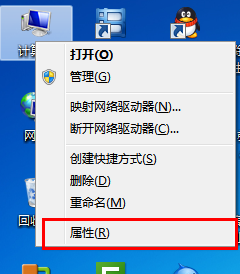
2、在属性界面点击“高级系统设置”。
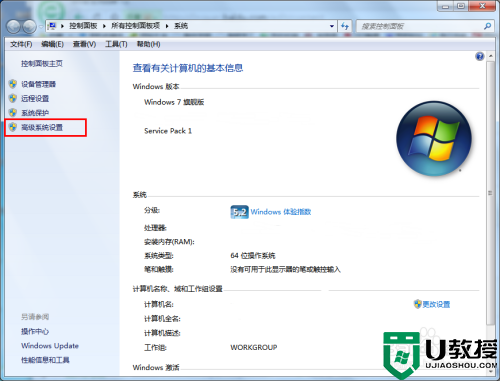
3、在“系统属性”窗口点击第一个“设置”。
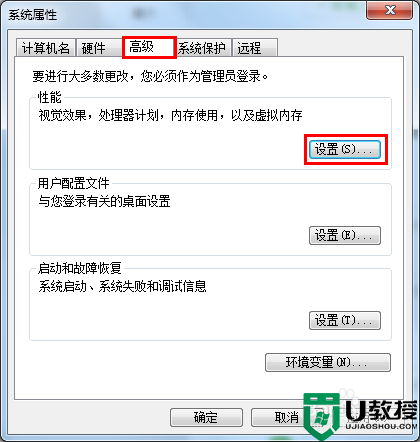
4、在“性能选项”窗口选“自定义”,并勾上“在桌面上为图标标签使用阴影”——确定,注意不要关闭“系统属性”窗口。
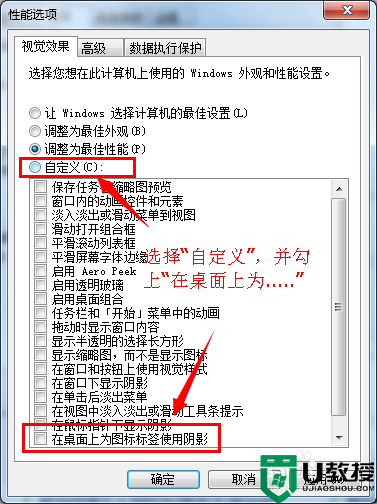
5、你发现阴影没有去掉(如果仅仅点“自定义”,桌面字阴影不能去掉),而且桌面也出现了难看的变化。不要急;再次在“性能选项”窗口,去掉“在桌面上为图标..........”的勾——确定。

6、这时,桌面字体已没有阴影,但还没有完成,(小编我的桌面任务栏是完全透明的,想要重新变回来) 右击桌面—个性化,选择自己喜欢的一个主题就行(你之前的设置将还原)。
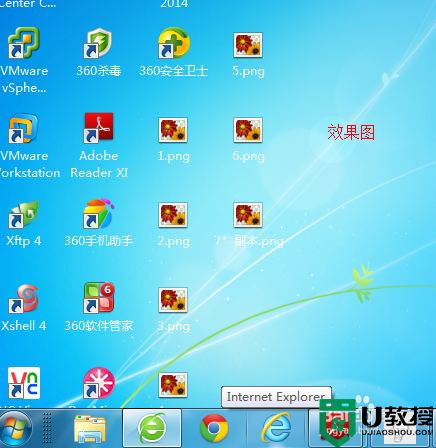
7、虽然设置完了,而且也成功达到想要的结果,但是小编我在使用过程中发现有窗口字体模糊的问题,我是这么做的:如图其他全勾上,仅去掉“在桌面上为图标标签使用阴影”这一项。
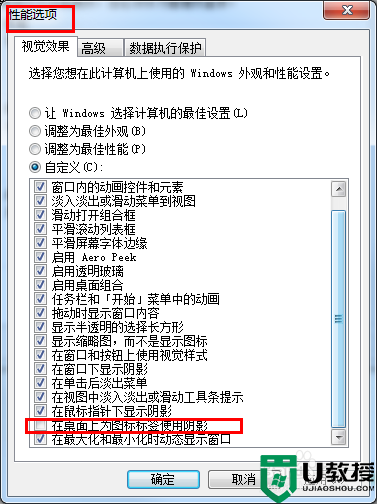
以上就是win7图标文字阴影去掉的方法,有不想让字体显示得有阴影,可以按上面的方法来进行去掉。
win7图标文字阴影怎么去掉 win7怎样取消桌面图标阴影相关教程
- win7桌面字体有阴影怎么办 win7桌面图标文字阴影的处理方法
- Win7桌面图标有重影怎么回事|Win7桌面图标有重影的解决方法
- 如何去掉win7图标上的盾牌 win7桌面图标盾牌怎么去掉
- 死亡阴影在win7闪退怎么办 win7玩死亡阴影闪退解决方法
- win7电脑图标有重影怎么办,如何修复桌面缓存图标
- 怎么去除win7桌面图标盾牌 win7桌面图标带盾牌如何去除
- win7桌面图标消失了怎么办 win7电脑桌面图标不见了如何恢复
- win7去掉电脑桌面图标箭头设置方法 win7如何去掉桌面图标的箭头
- win7桌面图标有锁怎么去掉 win7桌面图标有个锁的去除教程
- win7桌面图标的箭头怎么去掉 win7如何消除快捷图标上的箭头
- Win11怎么用U盘安装 Win11系统U盘安装教程
- Win10如何删除登录账号 Win10删除登录账号的方法
- win7系统分区教程
- win7共享打印机用户名和密码每次都要输入怎么办
- Win7连接不上网络错误代码651
- Win7防火墙提示“错误3:系统找不到指定路径”的解决措施
热门推荐
win7系统教程推荐
- 1 win7电脑定时开机怎么设置 win7系统设置定时开机方法
- 2 win7玩魔兽争霸3提示内存不足解决方法
- 3 最新可用的win7专业版激活码 win7专业版永久激活码合集2022
- 4 星际争霸win7全屏设置方法 星际争霸如何全屏win7
- 5 星际争霸win7打不开怎么回事 win7星际争霸无法启动如何处理
- 6 win7电脑截屏的快捷键是什么 win7电脑怎样截屏快捷键
- 7 win7怎么更改屏幕亮度 win7改屏幕亮度设置方法
- 8 win7管理员账户被停用怎么办 win7管理员账户被停用如何解决
- 9 win7如何清理c盘空间不影响系统 win7怎么清理c盘空间而不影响正常使用
- 10 win7显示内存不足怎么解决 win7经常显示内存不足怎么办

